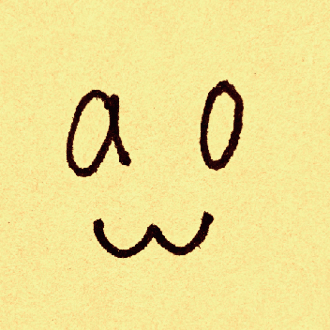Chrome サイト内検索を設定して便利に使う
最近教えてもらって、おースッゲー便利〜と感動した。
備忘メモ。
設定方法
Google Chromeヘルプ
公式の説明はこちら。
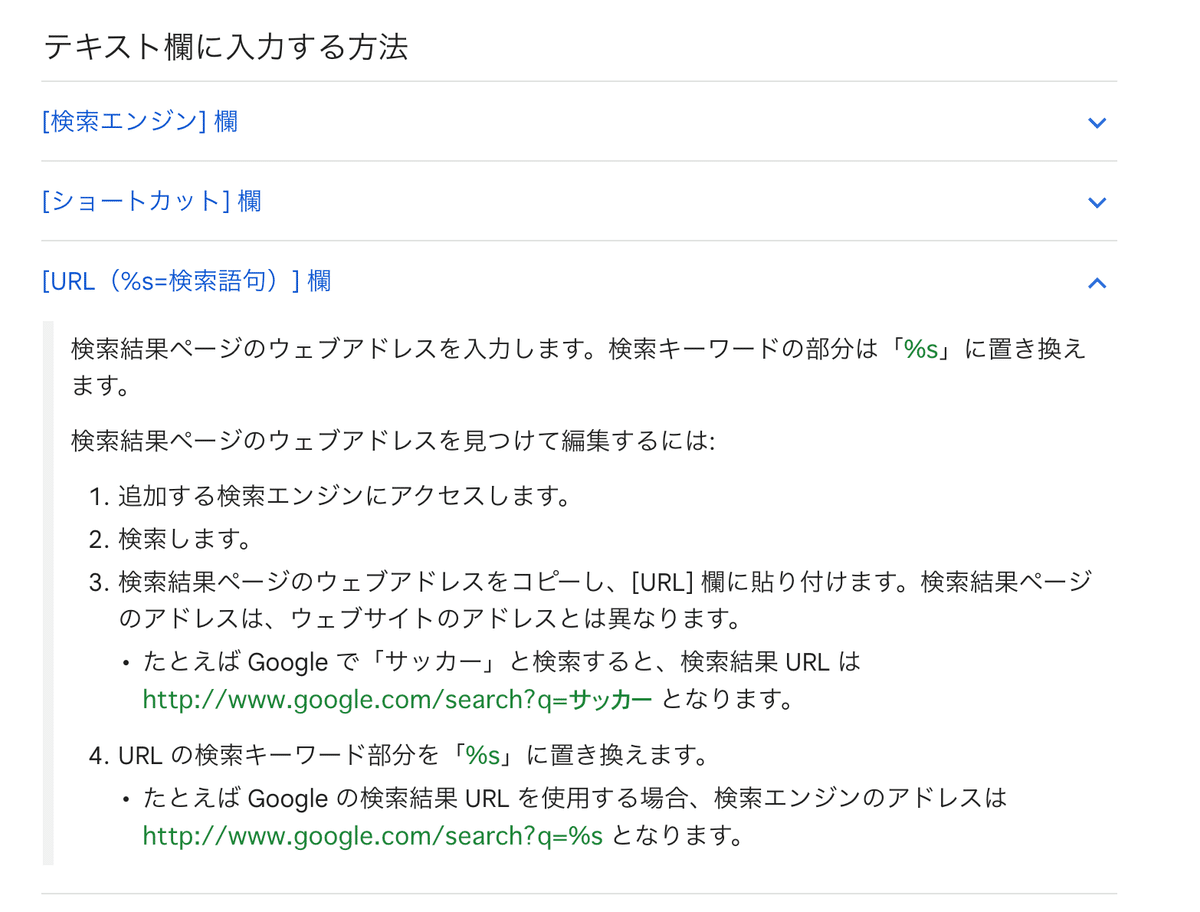
設定方法の例
設定方法の例として、スクリーンショットは下記の通り。


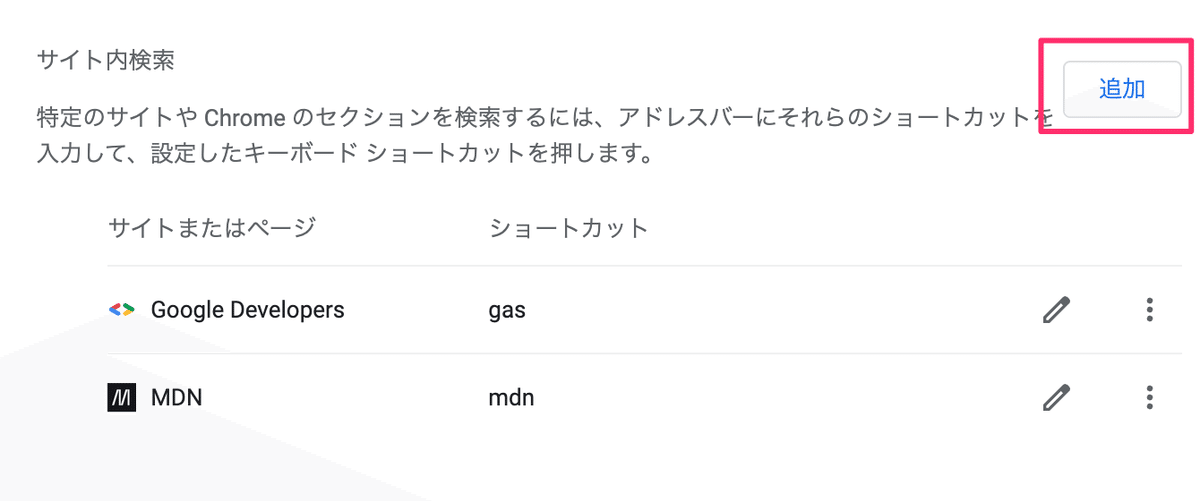

検索エンジンはわかりやすい名前をつける。
ショートカットは自分が使いたいものを入力。ここではdlとした。
URLは検索語句を%sに置き換える。

これで設定は済んだのでアドレスバーから便利に検索を行うことができる。
やり方は下記の通り。
DeepLの場合
アドレスバーにdl+スペース →調べたいキーワード入力してEnter




リファレンス系を設定しておくととても便利。
例えばMDNで調べ物する場合
mdn + スペース →調べたいキーワード入力して Enter



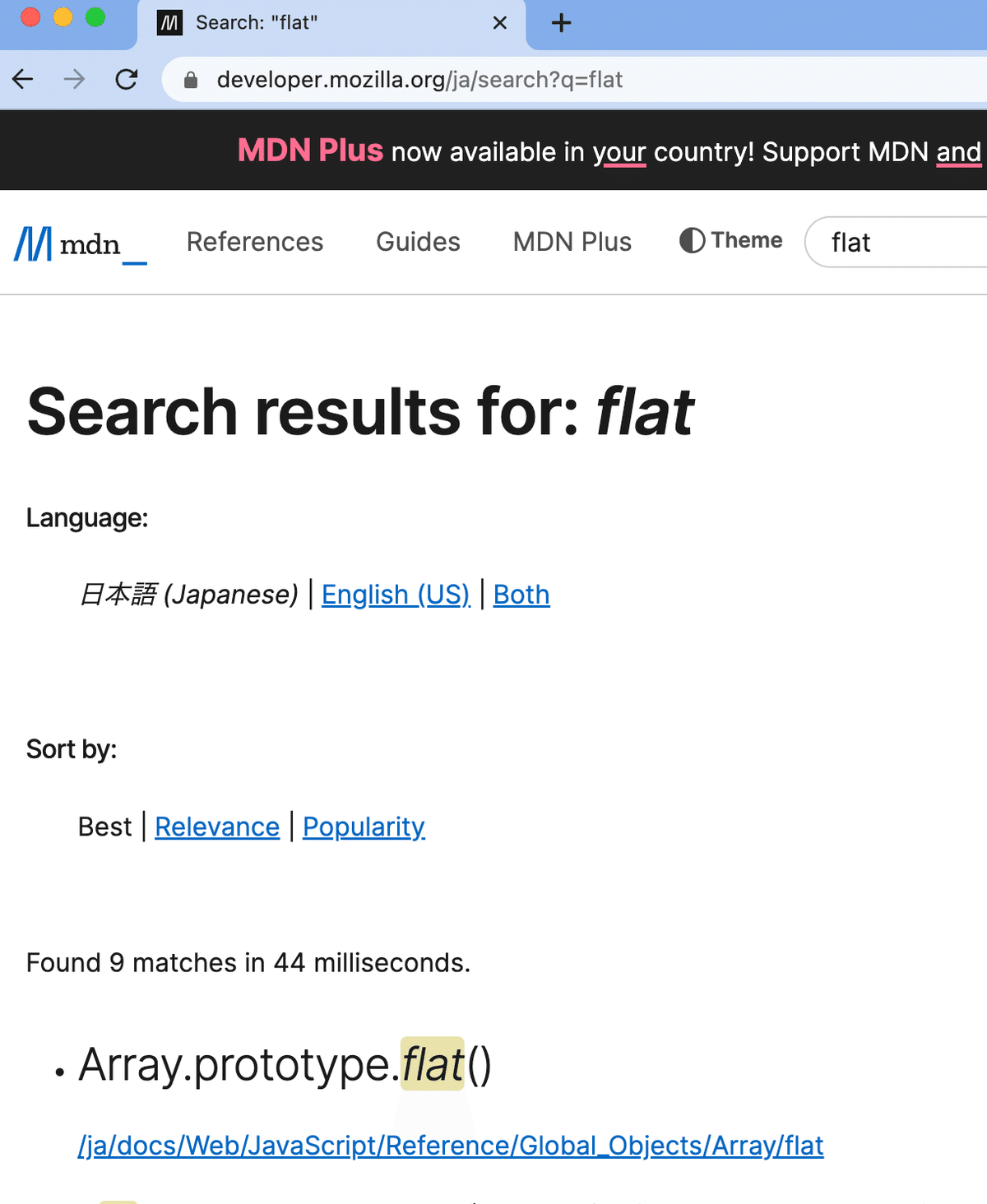
活用例
翻訳、リファレンス、パスワードマネジャ、ドキュメントナレッジ系に使うと良さそう。
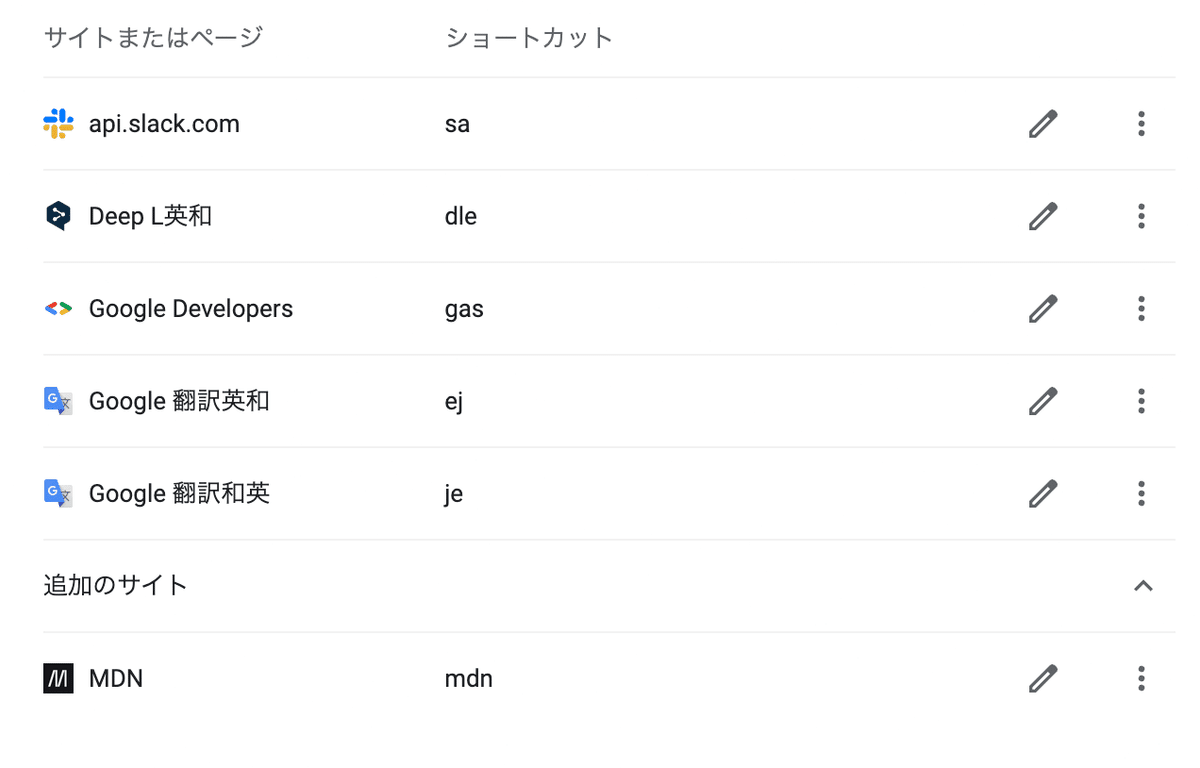
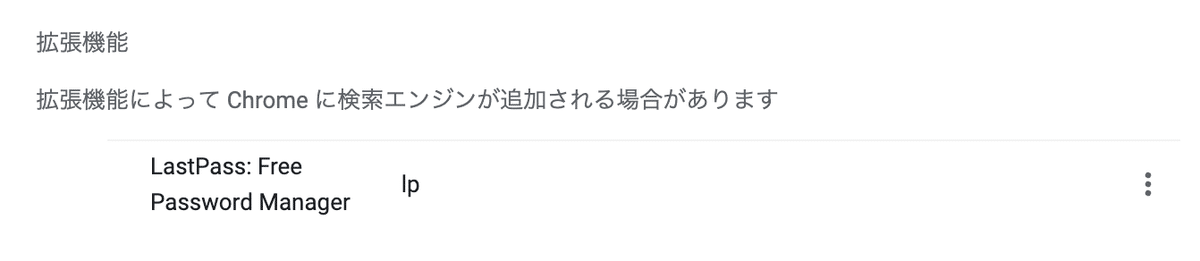
Google ドライブや Gmail も入れとくと地味に便利よ。
— etau (@etau0422) September 24, 2022
他にも便利な使い方あったらぜひ教えてください〜
いいなと思ったら応援しよう!